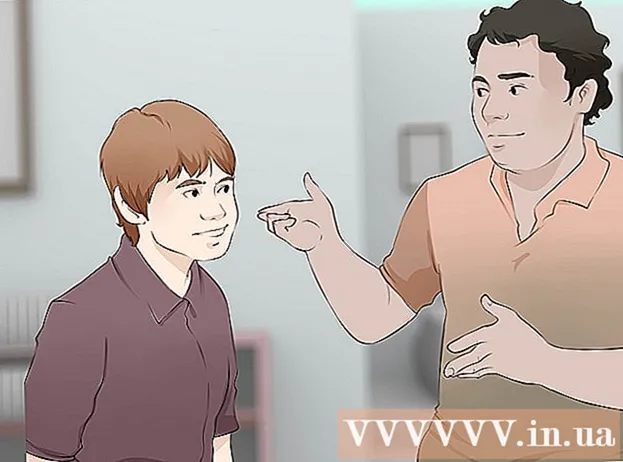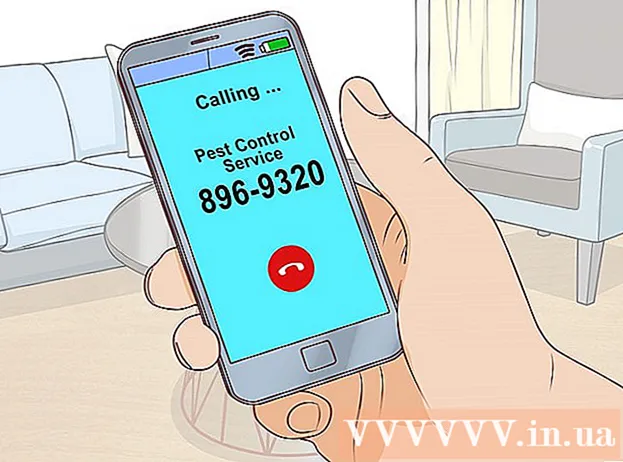Autor:
Janice Evans
Data E Krijimit:
23 Korrik 2021
Datën E Azhurnimit:
1 Korrik 2024
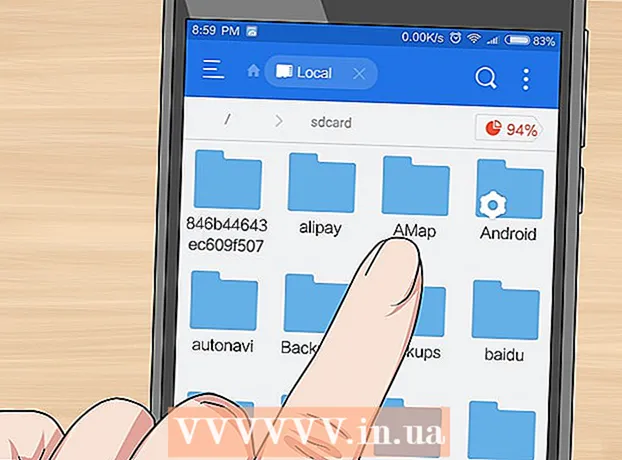
Përmbajtje
- Hapa
- Metoda 1 nga 3: Në Samsung Galaxy
- Metoda 2 nga 3: Në një pajisje tjetër Android
- Metoda 3 nga 3: Përdorimi i Aplikacionit ES File Explorer
- Këshilla
- Paralajmërimet
Ky artikull do t'ju tregojë se si të transferoni imazhe nga hapësira e brendshme e pajisjes Android në kartën SD. Kjo mund të bëhet duke përdorur cilësimet e pajisjes Android ose aplikacionin falas ES File Explorer.
Hapa
Metoda 1 nga 3: Në Samsung Galaxy
 1 Fut kartën SD në pajisjen Android. Për ta bërë këtë, mund t'ju duhet të hiqni kapakun e pajisjes.
1 Fut kartën SD në pajisjen Android. Për ta bërë këtë, mund t'ju duhet të hiqni kapakun e pajisjes. - Ndonjëherë ju duhet të hiqni baterinë për të hyrë në folenë e kartës SD.
 2 Hapni aplikacionin Skedarët e mi. Gjeni dosjen Samsung në Samsung Galaxy App App Bar, prekni atë dosje dhe më pas prekni ikonën My Files, e cila duket si një dosje e bardhë në një sfond portokalli.
2 Hapni aplikacionin Skedarët e mi. Gjeni dosjen Samsung në Samsung Galaxy App App Bar, prekni atë dosje dhe më pas prekni ikonën My Files, e cila duket si një dosje e bardhë në një sfond portokalli. - Aplikacioni My Files është i parainstaluar në shumicën e pajisjeve Samsung Galaxy që mbështesin Android Nougat (7.0) dhe më lart.
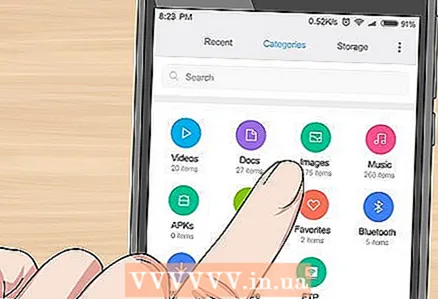 3 Klikoni mbi Imazhe. Shtë në seksionin Kategoritë në mes të ekranit. Lista e albumeve të fotografive të Samsung Galaxy do të hapet.
3 Klikoni mbi Imazhe. Shtë në seksionin Kategoritë në mes të ekranit. Lista e albumeve të fotografive të Samsung Galaxy do të hapet. 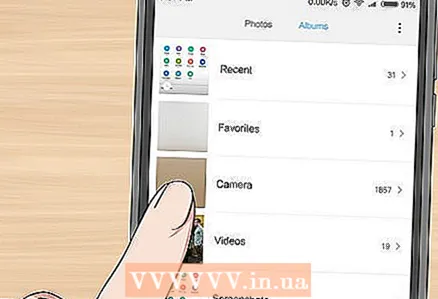 4 Zgjidhni një album. Prekni albumin që përmban fotot që dëshironi të transferoni në kartën tuaj SD.
4 Zgjidhni një album. Prekni albumin që përmban fotot që dëshironi të transferoni në kartën tuaj SD. - Për të zgjedhur të gjitha fotot, takoni Kamera.
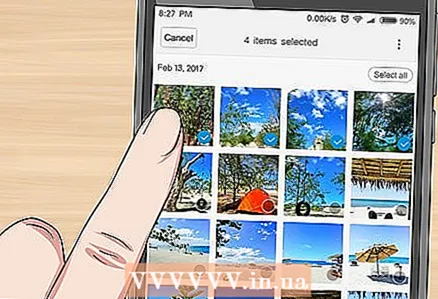 5 Zgjidhni fotot që dëshironi. Shtypni dhe mbani një fotografi për ta zgjedhur dhe më pas prekni fotot e tjera që dëshironi. Një shenjë kontrolli shfaqet në të majtë të secilës fotografi të zgjedhur.
5 Zgjidhni fotot që dëshironi. Shtypni dhe mbani një fotografi për ta zgjedhur dhe më pas prekni fotot e tjera që dëshironi. Një shenjë kontrolli shfaqet në të majtë të secilës fotografi të zgjedhur. - Përndryshe, mund të prekni ⋮ në këndin e sipërm të djathtë të ekranit, zgjidhni Ndrysho nga menyja dhe më pas prekni çdo fotografi që dëshironi.
 6 Klikoni mbi ⋮. Kjo ikonë është në këndin e sipërm të djathtë të ekranit. Do të hapet një menu zbritëse.
6 Klikoni mbi ⋮. Kjo ikonë është në këndin e sipërm të djathtë të ekranit. Do të hapet një menu zbritëse. 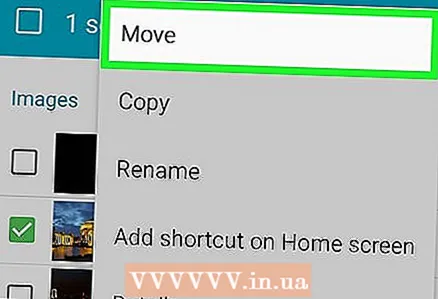 7 Klikoni mbi Lëviz. Shtë në menunë zbritëse. Menyja e ruajtjes do të hapet.
7 Klikoni mbi Lëviz. Shtë në menunë zbritëse. Menyja e ruajtjes do të hapet. - Për të kopjuar fotot në kartën SD (domethënë, fotografitë do të mbeten në kujtesën e Samsung Galaxy), klikoni "Kopjo".
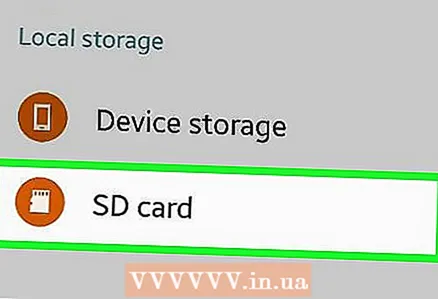 8 Prekni kartë SD. Shtë në seksionin Telefoni në krye të menusë së ruajtjes.
8 Prekni kartë SD. Shtë në seksionin Telefoni në krye të menusë së ruajtjes. 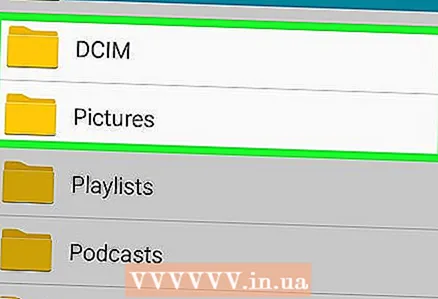 9 Zgjidhni një dosje në kartën tuaj SD. Në mënyrë tipike, do t'ju duhet të klikoni DCIM> Kamera për të zgjedhur dosjen e paracaktuar për fotot tuaja; por çdo dosje në kartën SD mund të zgjidhet.
9 Zgjidhni një dosje në kartën tuaj SD. Në mënyrë tipike, do t'ju duhet të klikoni DCIM> Kamera për të zgjedhur dosjen e paracaktuar për fotot tuaja; por çdo dosje në kartën SD mund të zgjidhet. - Përndryshe, ju mund të klikoni Re Folder për të krijuar një dosje të re.
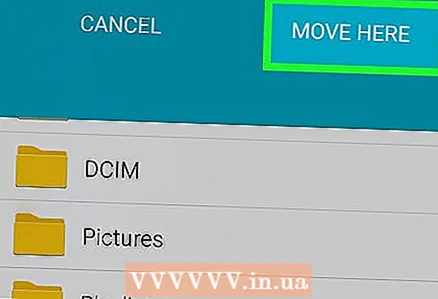 10 Klikoni mbi Gati. Shtë në këndin e sipërm të djathtë të menysë. Fotografitë do të transferohen në dosjen e specifikuar në kartën SD dhe këto fotografi do të fshihen nga kujtesa e Samsung Galaxy.
10 Klikoni mbi Gati. Shtë në këndin e sipërm të djathtë të menysë. Fotografitë do të transferohen në dosjen e specifikuar në kartën SD dhe këto fotografi do të fshihen nga kujtesa e Samsung Galaxy. - Nëse zgjidhni Copy në vend të Move, fotot do të kopjohen në kartën SD dhe do të mbeten në kujtesën e Samsung Galaxy.
Metoda 2 nga 3: Në një pajisje tjetër Android
 1 Fut kartën SD në pajisjen Android. Për ta bërë këtë, mund t'ju duhet të hiqni kapakun e pajisjes.
1 Fut kartën SD në pajisjen Android. Për ta bërë këtë, mund t'ju duhet të hiqni kapakun e pajisjes. - Ndonjëherë ju duhet të hiqni baterinë për të hyrë në folenë e kartës SD.
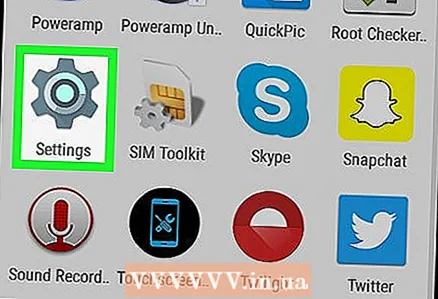 2 Nisni aplikacionin Cilësimet
2 Nisni aplikacionin Cilësimet  . Klikoni në ikonën në formë ingranazhi në Shiritin e Aplikimit.
. Klikoni në ikonën në formë ingranazhi në Shiritin e Aplikimit. 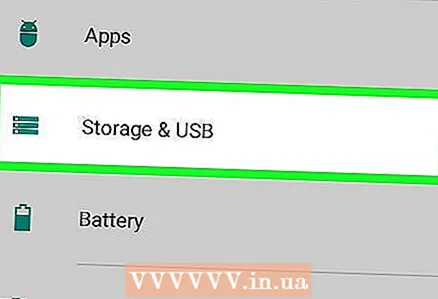 3 Shkoni poshtë dhe trokitni lehtë mbi Kujtesa. Ky opsion gjendet afërsisht në mes të faqes së cilësimeve. Do të hapet një listë e disqeve të pajisjes tuaj, përfshirë kartën SD.
3 Shkoni poshtë dhe trokitni lehtë mbi Kujtesa. Ky opsion gjendet afërsisht në mes të faqes së cilësimeve. Do të hapet një listë e disqeve të pajisjes tuaj, përfshirë kartën SD. 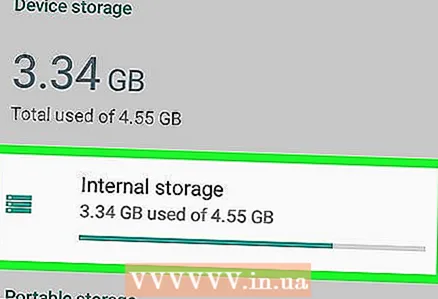 4 Prekni Kujtesa e brendshme e përbashkët. Këtë opsion do ta gjeni në fund të grupit Device Memory.
4 Prekni Kujtesa e brendshme e përbashkët. Këtë opsion do ta gjeni në fund të grupit Device Memory. - Në disa telefona ose tableta, ky opsion do të zëvendësohet me një opsion "Kujtesa e brendshme".
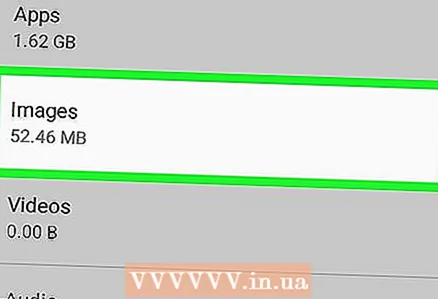 5 Prekni Imazhe. Ky opsion është në mes të menusë.
5 Prekni Imazhe. Ky opsion është në mes të menusë. 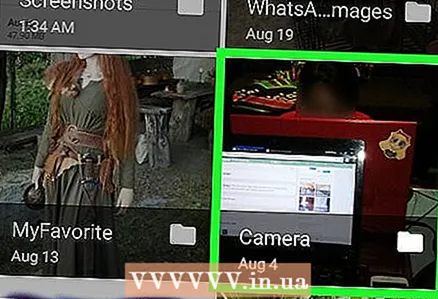 6 Zgjidhni një dosje ose album me fotografi. Prekni Kamera për të hapur fotografitë e marra me kamerën e pajisjes tuaj Android.
6 Zgjidhni një dosje ose album me fotografi. Prekni Kamera për të hapur fotografitë e marra me kamerën e pajisjes tuaj Android. - Ju gjithashtu mund të klikoni në një dosje tjetër për të zgjedhur fotot që ruhen në të.
 7 Zgjidhni fotot që dëshironi. Shtypni dhe mbani një fotografi për ta zgjedhur dhe më pas prekni fotot e tjera që dëshironi.
7 Zgjidhni fotot që dëshironi. Shtypni dhe mbani një fotografi për ta zgjedhur dhe më pas prekni fotot e tjera që dëshironi. - Për të zgjedhur të gjitha fotot në një dosje, shtypni ⋮> Zgjidh të gjitha.
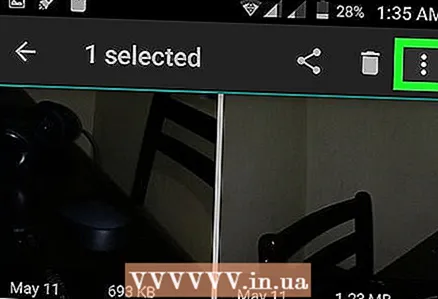 8 Prekni ⋮. Këtë buton do ta gjeni në këndin e sipërm të djathtë të ekranit. Do të hapet një menu.
8 Prekni ⋮. Këtë buton do ta gjeni në këndin e sipërm të djathtë të ekranit. Do të hapet një menu. 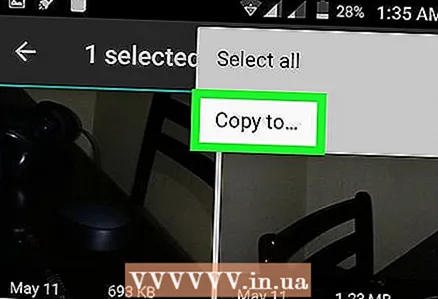 9 Prekni Lëviz. Nearshtë afër majës së menysë. Menyja e ruajtjes do të hapet.
9 Prekni Lëviz. Nearshtë afër majës së menysë. Menyja e ruajtjes do të hapet. - Për të kopjuar fotografi në kartën tuaj SD, zgjidhni "Kopjo" nga menyja.
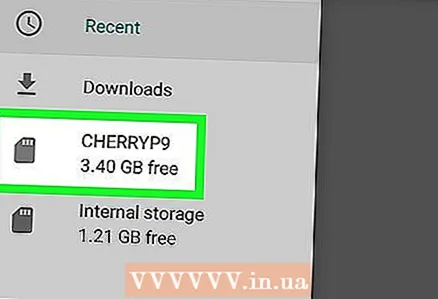 10 Prekni kartën SD të futur. Do ta gjeni në menunë zbritëse. Faqja e kartës SD do të hapet.
10 Prekni kartën SD të futur. Do ta gjeni në menunë zbritëse. Faqja e kartës SD do të hapet. 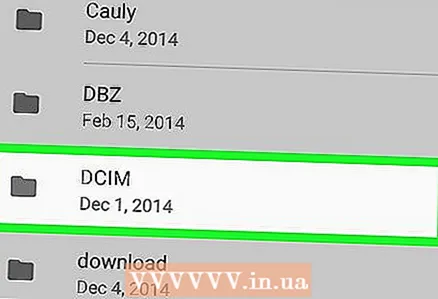 11 Zgjidhni dosjen ku do të transferohen fotot. Prekni një dosje ekzistuese ose shtypni ⋮> Dosje e re dhe më pas futni një emër për dosjen e re.
11 Zgjidhni dosjen ku do të transferohen fotot. Prekni një dosje ekzistuese ose shtypni ⋮> Dosje e re dhe më pas futni një emër për dosjen e re. - Në mënyrë tipike, fotot ruhen në dosjen Kamera, e cila ndodhet në dosjen DCIM në kartën SD.
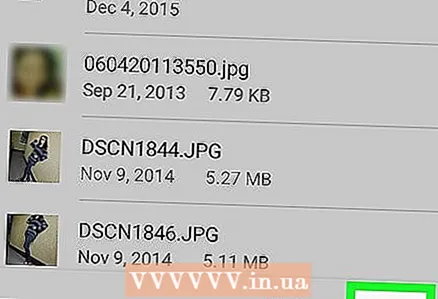 12 Prekni Lëviz. Këtë opsion do ta gjeni në këndin e poshtëm të djathtë të ekranit. Fotografitë do të transferohen nga kujtesa e brendshme e pajisjes në kartën SD.
12 Prekni Lëviz. Këtë opsion do ta gjeni në këndin e poshtëm të djathtë të ekranit. Fotografitë do të transferohen nga kujtesa e brendshme e pajisjes në kartën SD. - Nëse zgjidhni Kopjo në vend të Lëvizjes, fotot kopjohen në kartën SD dhe mbeten në kujtesën e pajisjes.
Metoda 3 nga 3: Përdorimi i Aplikacionit ES File Explorer
 1 Fut kartën SD në pajisjen Android. Për ta bërë këtë, mund t'ju duhet të hiqni kapakun e pajisjes.
1 Fut kartën SD në pajisjen Android. Për ta bërë këtë, mund t'ju duhet të hiqni kapakun e pajisjes. - Ndonjëherë ju duhet të hiqni baterinë për të hyrë në folenë e kartës SD.
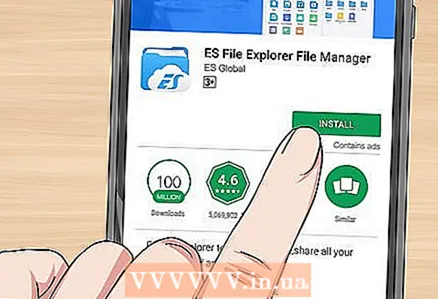 2 Instaloni aplikacionin ES File Explorer. Kaloni këtë hap nëse pajisja juaj tashmë e ka një të tillë. Për këtë:
2 Instaloni aplikacionin ES File Explorer. Kaloni këtë hap nëse pajisja juaj tashmë e ka një të tillë. Për këtë: - hap Play Store
 ;
; - prekni shiritin e kërkimit;
- hyj es explorer file;
- klikoni "ES File Explorer File Manager";
- trokitni lehtë mbi "Instalo";
- klikoni "Prano" kur ju kërkohet;
- prisni që ES File Explorer të instalohet.
- hap Play Store
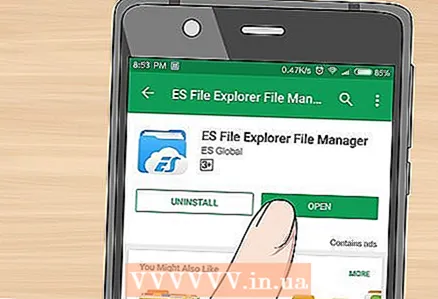 3 Nisni ES File Explorer. Klikoni "Hap" në Dyqanin Play ose trokitni lehtë mbi ikonën e aplikacionit ES File Explorer.
3 Nisni ES File Explorer. Klikoni "Hap" në Dyqanin Play ose trokitni lehtë mbi ikonën e aplikacionit ES File Explorer. - Kur të fillojë aplikacioni, lëvizni nëpër disa faqe për udhëzime të përgjithshme se si të përdorni aplikacionin.
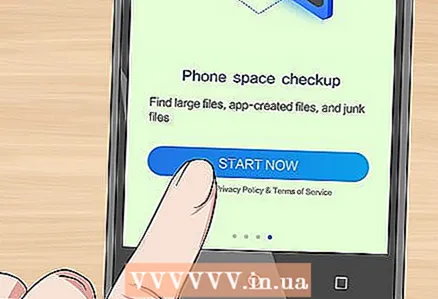 4 Klikoni mbi FILLO TANI (Fillo tani). It'sshtë një buton blu në mes të ekranit. Faqja kryesore e ES File Explorer do të hapet.
4 Klikoni mbi FILLO TANI (Fillo tani). It'sshtë një buton blu në mes të ekranit. Faqja kryesore e ES File Explorer do të hapet. - Kaloni këtë hap nëse tashmë keni ekzekutuar ES File Exlporer.
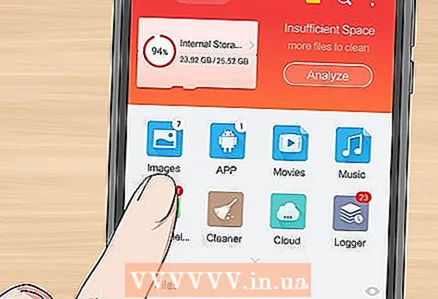 5 Klikoni mbi Imazhe (Imazhe). Shtë në mes të faqes. Do të hapet një listë e fotografive të pajisjes Android.
5 Klikoni mbi Imazhe (Imazhe). Shtë në mes të faqes. Do të hapet një listë e fotografive të pajisjes Android. - Ju mund të keni nevojë të lëvizni poshtë për të parë këtë opsion.
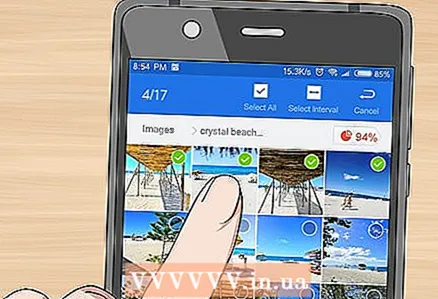 6 Zgjidhni fotot që dëshironi. Shtypni dhe mbani një fotografi për ta zgjedhur dhe më pas prekni fotot e tjera që dëshironi.
6 Zgjidhni fotot që dëshironi. Shtypni dhe mbani një fotografi për ta zgjedhur dhe më pas prekni fotot e tjera që dëshironi. - Për të zgjedhur të gjitha fotot, shtypni dhe mbani një fotografi për ta zgjedhur atë, dhe më pas shtypni "Zgjidh të gjitha" në këndin e sipërm të djathtë të ekranit.
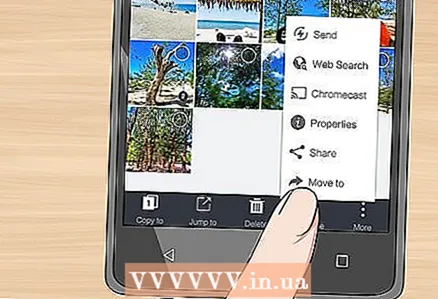 7 Prekni Leviz ne (Lëviz). Shtë në pjesën e poshtme të djathtë të ekranit. Do të hapet një menu.
7 Prekni Leviz ne (Lëviz). Shtë në pjesën e poshtme të djathtë të ekranit. Do të hapet një menu. - Për të kopjuar imazhet në kartën SD, klikoni "Kopjo" në këndin e poshtëm të majtë të ekranit.
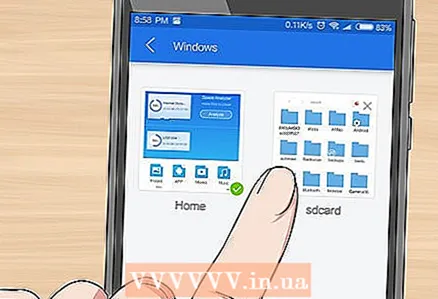 8 Zgjidhni kartën tuaj SD. Në menunë, prekni kartën SD të futur.
8 Zgjidhni kartën tuaj SD. Në menunë, prekni kartën SD të futur. - Në varësi të versionit tuaj Android, mund ta kaloni këtë hap nëse faqja e kartës SD hapet automatikisht.
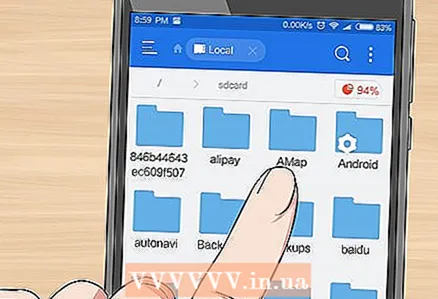 9 Zgjidhni një dosje. Prekni dosjen në kartën SD ku dëshironi të transferoni fotot e zgjedhura. Fotografitë do të transferohen në kartën SD.
9 Zgjidhni një dosje. Prekni dosjen në kartën SD ku dëshironi të transferoni fotot e zgjedhura. Fotografitë do të transferohen në kartën SD. - Nëse keni zgjedhur Kopjo (në vend të Lëviz), fotot do të kopjohen në dosje.
Këshilla
- Nëse dosja në të cilën po transferoni fotot tuaja përmban kopjime të atyre fotografive, klikoni Skip, Replace ose Rename (ose opsione të ngjashme) kur ju kërkohet.
Paralajmërimet
- Bettershtë më mirë të kopjoni sesa të zhvendosni skedarët në një kartë SD, sepse kartat SD janë të brishta dhe dëmtohen lehtë.